Sa mga operating system ng Ubuntu at derivatives, ang tampok na pag-login ng bisita ay pinapagana ng default pagkatapos ng pag-install. Pinapayagan ng pagpapaandar na ito ang sinumang gumagamit na mag-log in sa iyong PC nang walang isang password. Kahit na limitado ang session ng panauhin at hindi ma-access ng isang estranghero ang iyong data, hindi lahat ay magugustuhan ang tampok na ito. Sa kasamaang palad, madali itong ma-disable.
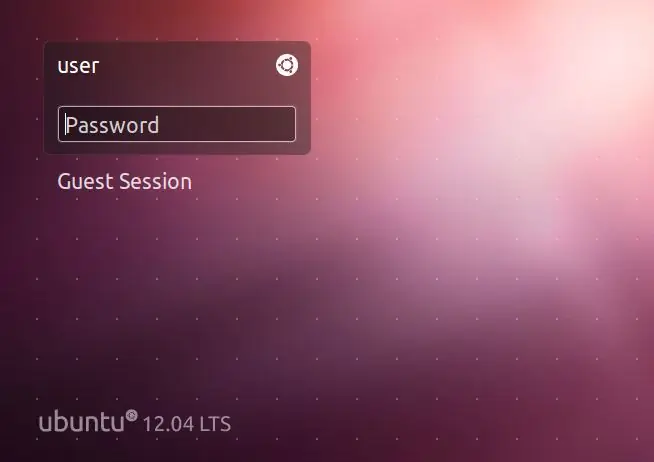
Kailangan
- -5 minuto ng oras.
- -Mga kasanayan sa linya ng utos.
Panuto
Hakbang 1
Sinisimulan namin ang terminal emulator.
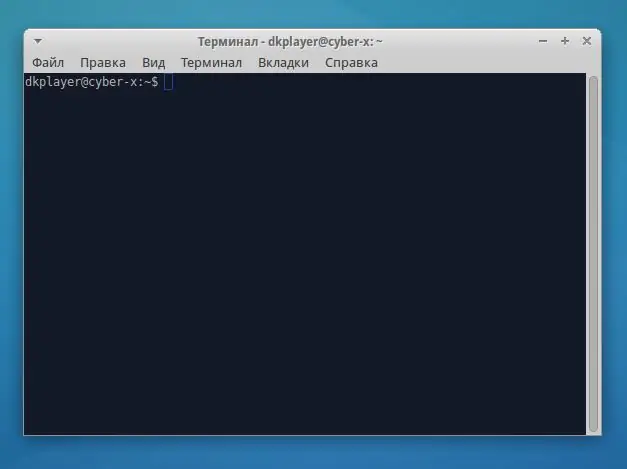
Hakbang 2
Buksan natin ang light manager config file file para sa pag-edit gamit ang mga karapatan ng superuser. Upang magawa ito, patakbuhin ang utos sa window ng terminal:
sudo nano /etc/lightdm/lightdm.conf.d/10-xubuntu.conf - para sa xubuntu o
sudo nano /etc/lightdm/lightdm.conf.d/10-ubuntu.conf kung gumagamit ka ng ubuntu.
Ipasok ang iyong password kapag na-prompt.
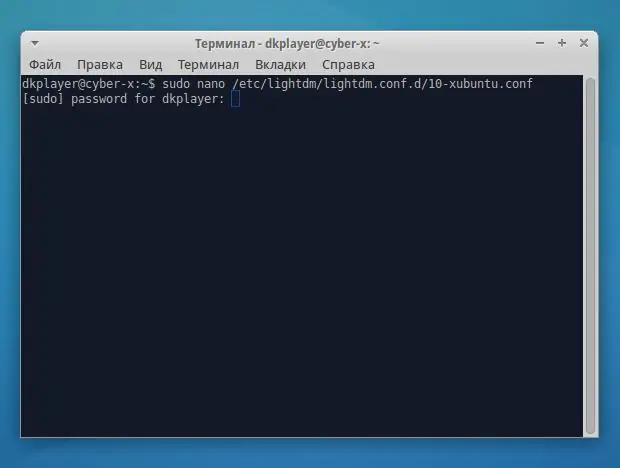
Hakbang 3
Idagdag ang linya na payagan-panauhin = hindi totoo sa dulo ng file, tulad ng ipinakita sa screenshot. Lumabas sa pag-save: pindutin ang Ctrl + X, pagkatapos Y bilang tugon sa pag-save ng kahilingan. I-reboot namin ang computer.






